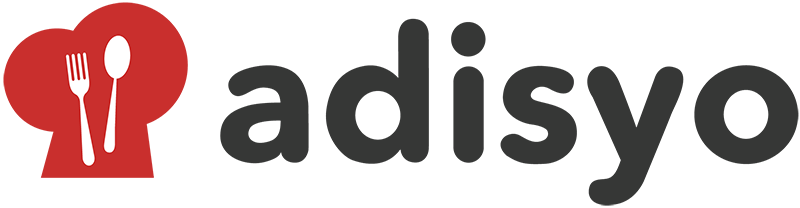Sipariş girişi, işletmeler için vazgeçilmez bir hız ve anlaşılırlık gerektirir. Personel değişimlerinin sık olduğu bir ortamda, her yeni personelin sistemi öğrenmesi için harcanan zaman büyük bir sorun olabilir. İşte bu noktada Adisyo, işletmelere üç farklı sipariş modülü ile hızlı ve pratik bir çözüm sunuyor.
Masa Siparişi Modülü
Sipariş modülüne giriş yaptığınızda daha önce tanımlamış olduğunuz bölge/masalarınızı göreceksiniz. Sipariş oluşturmak istediğiniz masaya giriş yaptıktan sonra tanımladığınız menü/ürünleriniz listeleniyor olacaktır.
- İşletmenizdeki ürün çeşitliliği fazla olduğunda aradığınız ürünü hızlıca bulmanız gerekebilir. Bu durumda ürünün adı veya barkod numarası ile bu alandan arama yapabilirsiniz.
- Masada oturan misafir sayısını bu alandan girebilir, değiştirebilirsiniz. Dilerseniz misafir sayısı girişini "Restoran Ayarları" menüsünden zorunlu hale getirebilirsiniz.
- Bu alandan müşterinizin siparişe ait özel bir notu varsa bu isteği mutfağa iletebilirsiniz.
- Siparişi alınan ürünün sayısı arttırılacaksa bu alan kullanılabilir. Aynı ürünü yeni bir satır olarak eklemek için ürün adına tıklamanız yeterli olacaktır.
- Siparişe yanlış girilen bir ürün kaydedilmeden önce bu alandan silinebilir. Sipariş kaydedildikten sonra sadece yetkili kullanıcı tarafından silme işlemi yapılabilir.
- Grup oluşturma butonu ile aynı masada oturan farklı grupların siparişlerini takip edebilirsiniz.
- Siparişi bu alandan yazdırabilirsiniz.
- Masada siparişini aldığınız müşterinizin bilgilerini bu alandan kaydedebilir yada kayıtlı olan bir müşterinizi seçebilirsiniz.
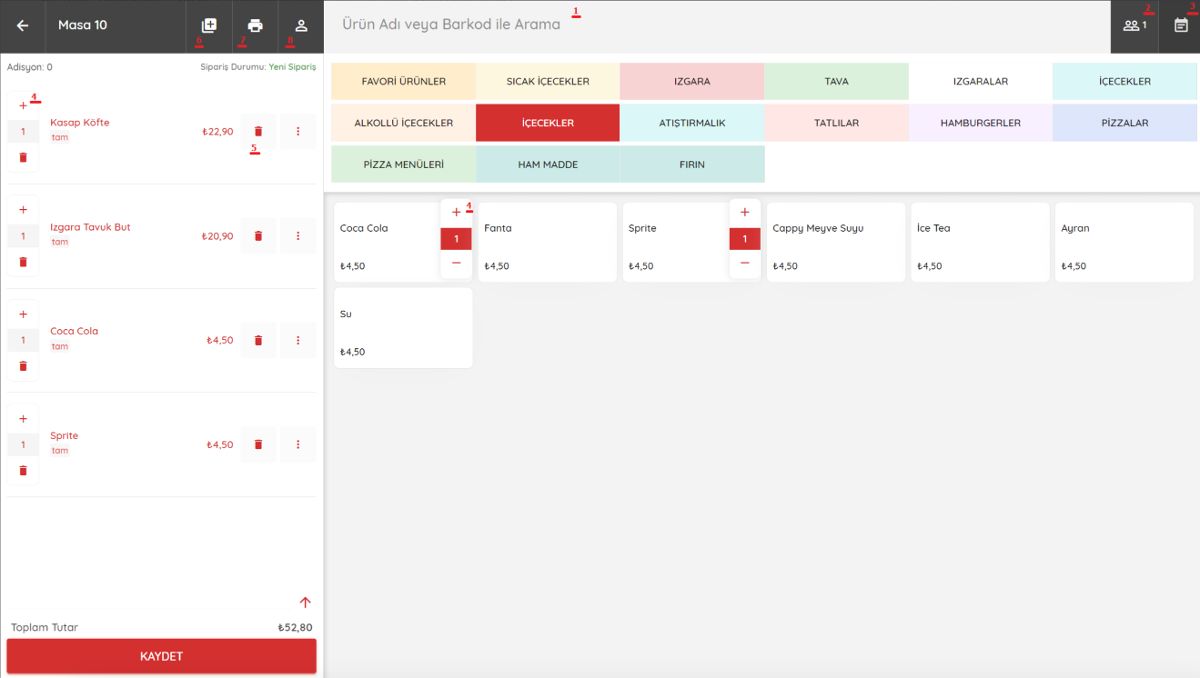
Siparişte bulunan bir ürüne tıkladığınızda, o özel ürünle ilgili çeşitli işlemler gerçekleştirebilirsiniz. Örneğin, ürünle ilgili özel notlar ekleyebilir, yetki dahilinde ürünün fiyatını değiştirebilir, ürünü ikram edebilir veya ürünü başka bir siparişe taşıyabilirsiniz.
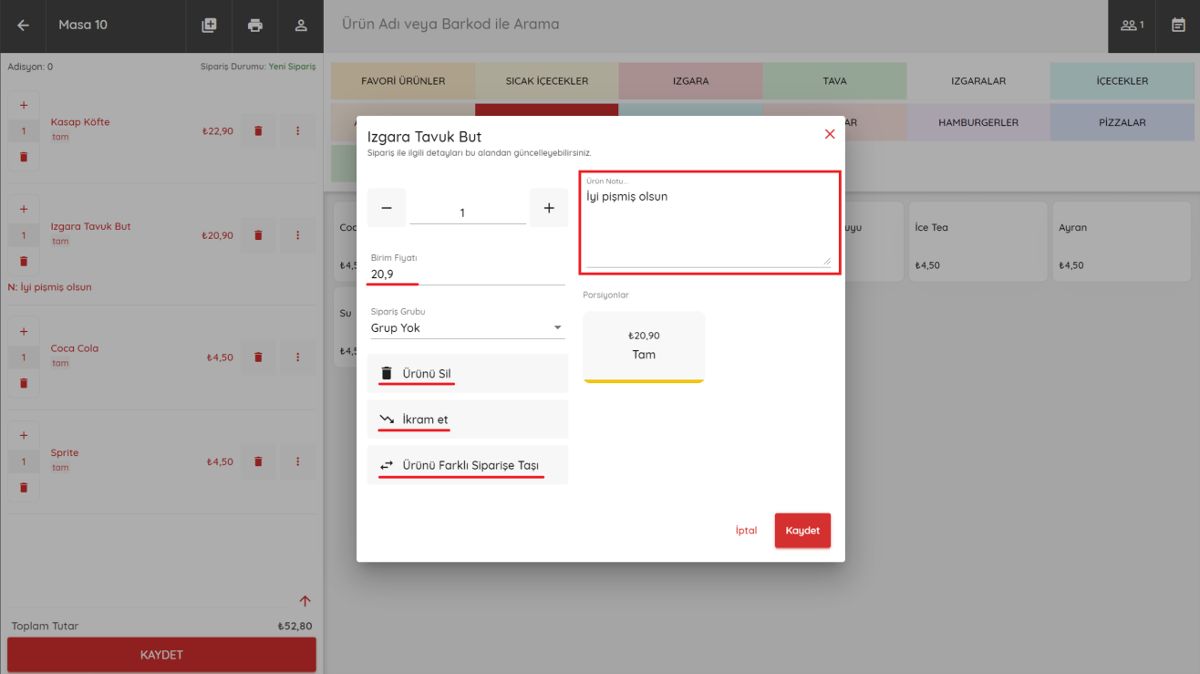
Mutfak tarafından hazırlanan siparişlerinizin masa rengi " Yeşil " olarak değişecektir. Henüz hazırlanmamış siparişleriniz ise " Kırmızı " olarak kalacaktır.
Masaların sağ üst köşesinde bulunan 3 nokta ikonu ile "Hızlı İşlemler Menüsünü" açabilirsiniz. Bu menüden ödeme işlemi, hızlı ödeme işlemi, sipariş iptali, yazdırma, masa değiştirme, masaları birleştirme ve adisyon aktarma gibi birçok işlemi gerçekleştirebilirsiniz.
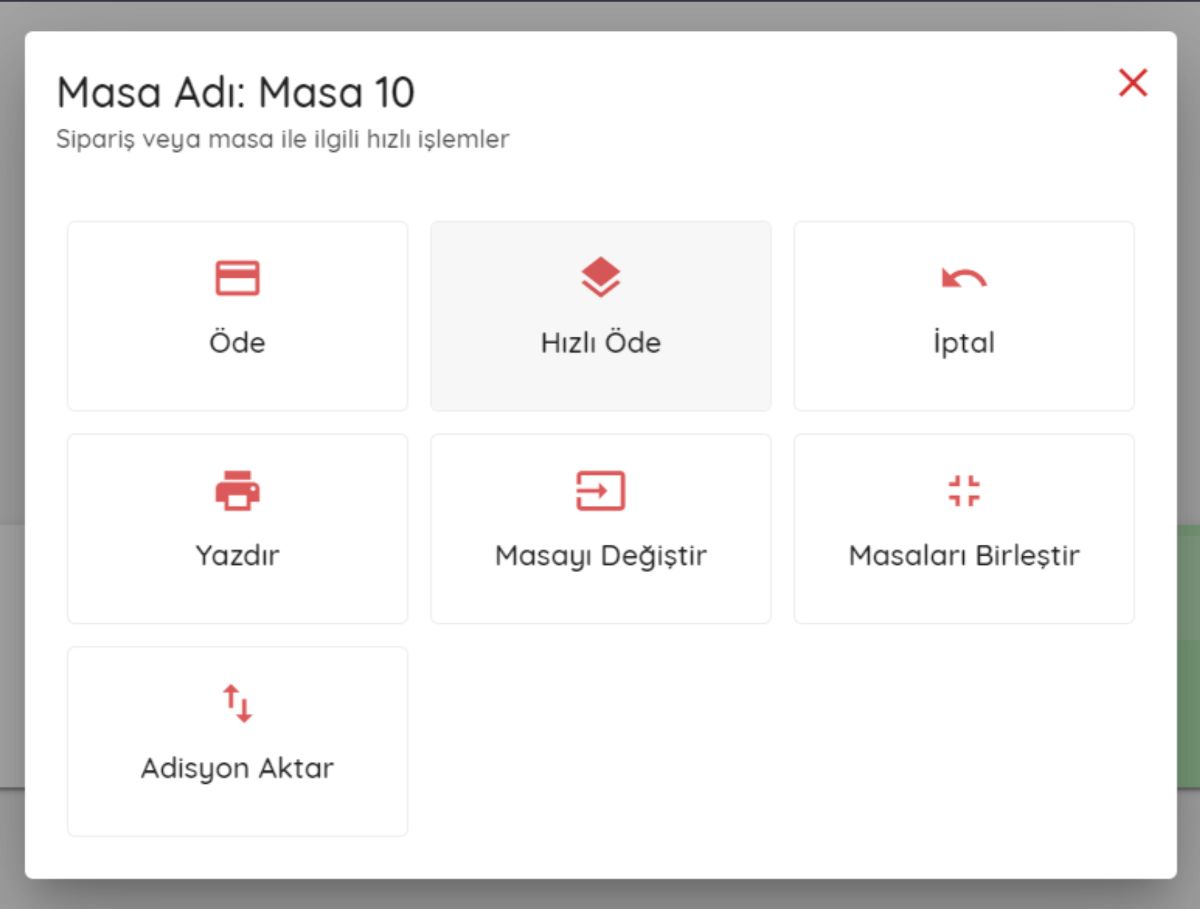
Ödeme Varyasyonları
Adisyo'da siparişinizin ödemesini 3 farklı şekilde alabilirsiniz.
- Parçalı ödeme: Müşterileriniz sipariş verdikleri ürünleri söyler ve ürün özelinde tutarı tahsil edersiniz.
- Hesabı kişi sayısına bölme: Siparişinizin toplam tutarını misafir sayısına yada müşterilerinizin belirttiği kişi sayısına bölerek tahsil edebilirsiniz.
- Numaratör ile ödeme alma: toplam tutar üzerinden aldığınız ücretleri tek tek girerek. (Örnek: 100₺ lik bir sipariş için 50₺ nakit ,20₺ nakit ,20₺ kredi kartı ,10₺ yemek kartı gibi. Ödeme ekranında ayrıca daha önceden tanımlamış olduğunuz indirimleri kullanabilirsiniz. İndirimi ürün bazında yapabileceğiniz gibi toplam tutar üzerinden de indirim yapabilirsiniz.
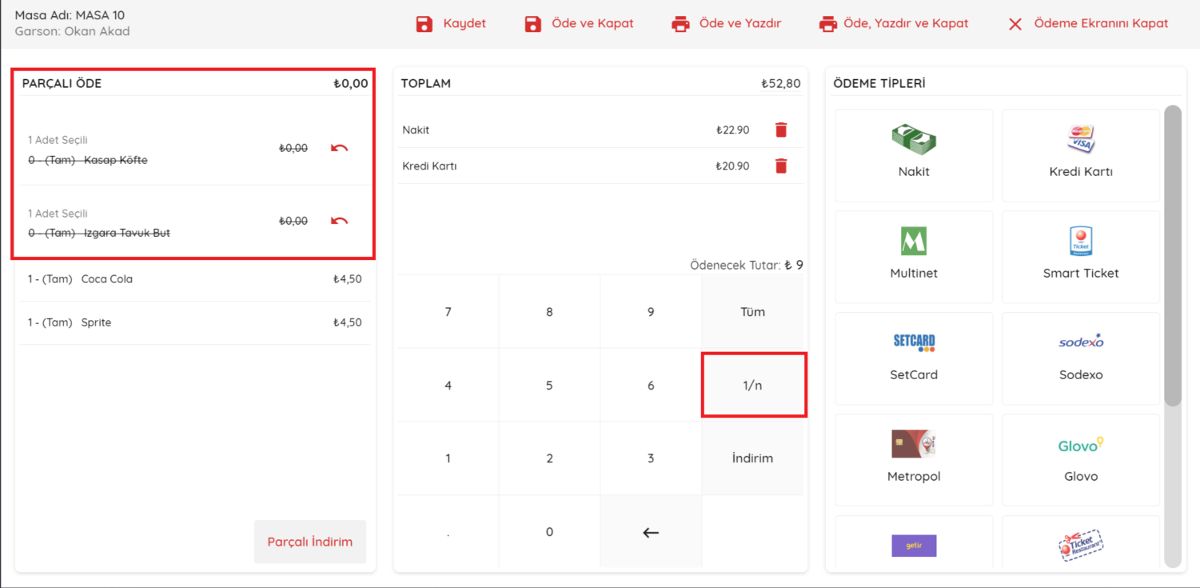
Siparişin toplam tutarı tek bir ödeme yöntemi ile ödendiyse, bu siparişi "Hızlı Öde" butonu ile kapatabilirsiniz. Dilerseniz "İşlem Tipi Seçim" alanından siparişin sadece ödemesini alabilir, ödemesini alıp siparişi kapatabilir veya siparişin ödemesini alıp kapatarak yazdırabilirsiniz.
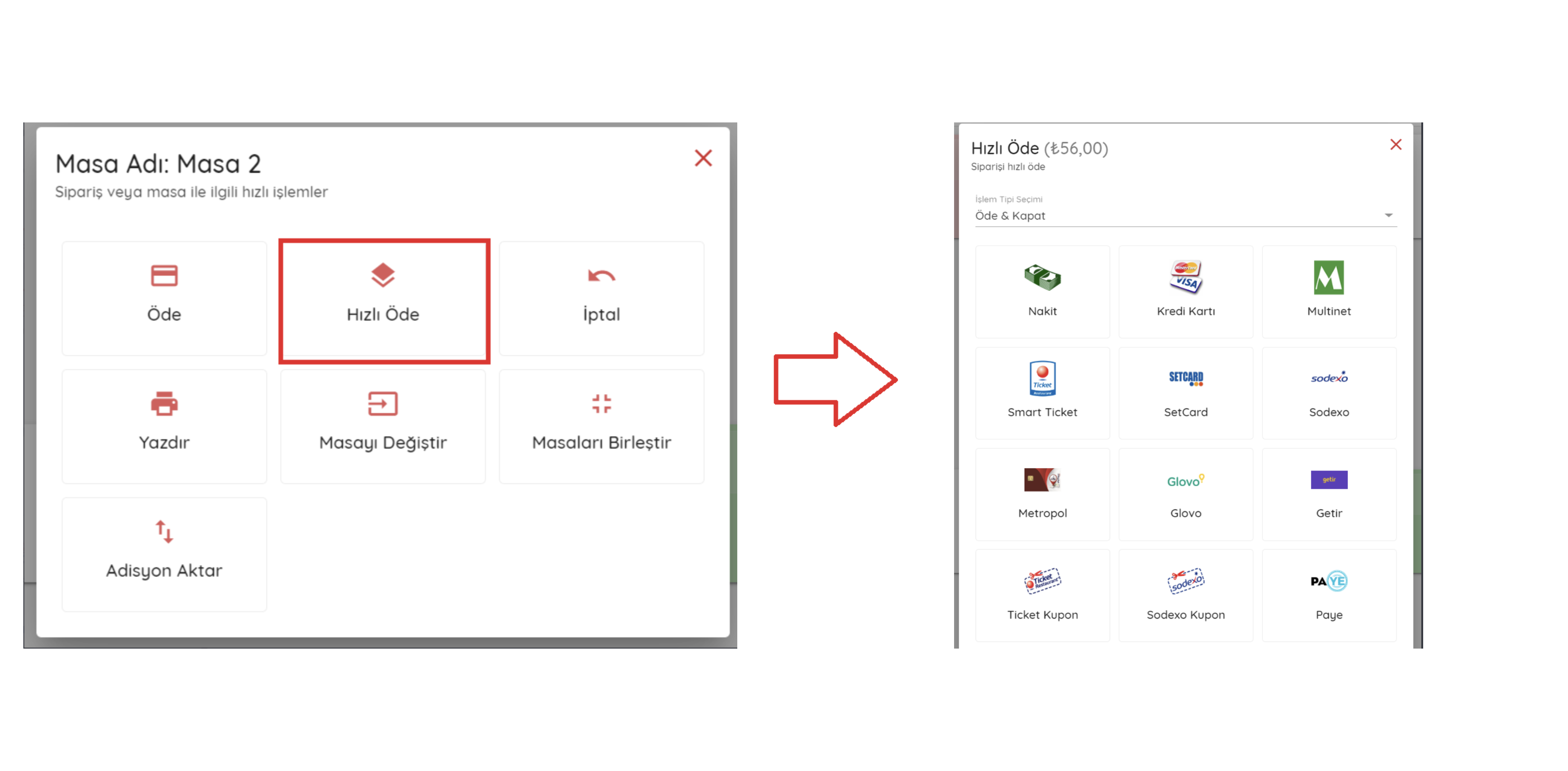
Masa Değiştirme
Müşterileriniz işletmenizde masa değişikliği yapabilir. Bu durumlarda adisyonu kapatıp tekrar açmanıza gerek kalmaz. "Hızlı İşlemler" butonu ile masa değişiklik işlemini hızlıca gerçekleştirebilirsiniz.
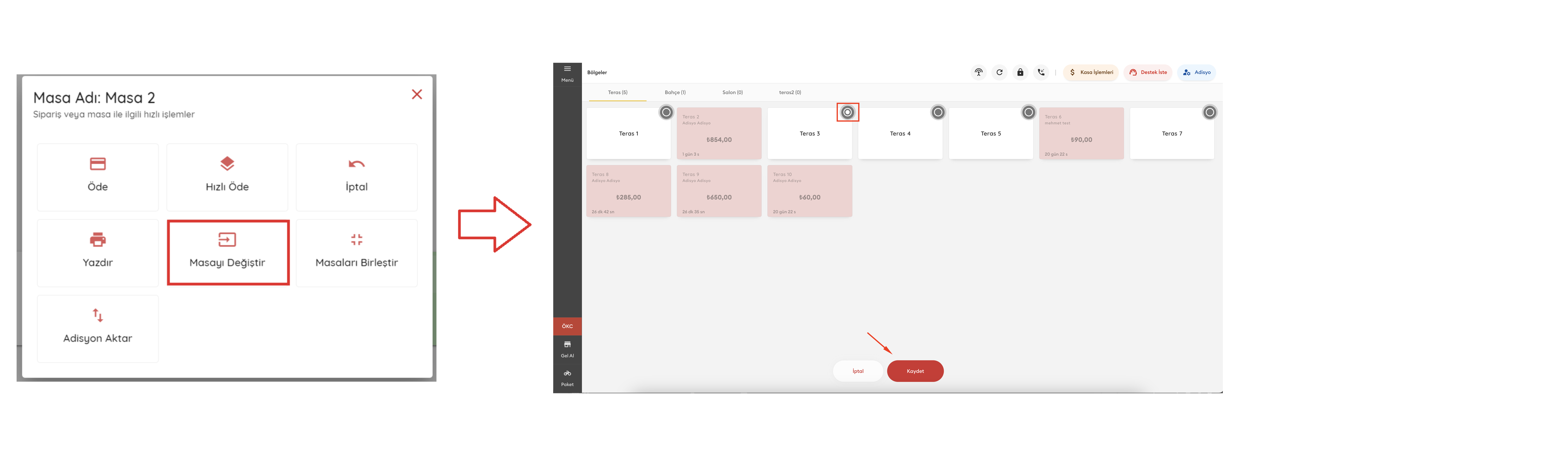
Masa Birleştir
İşletmenizde ağırladığınız misafirleriniz bazı zamanlarda tek masaya sığmayacaktır. Bu durumda masa birleştirme işlemini Adisyo ile gerçekleştirebilirsiniz. Böylece kullanımda olan masaya yanlış sipariş girişini de engellemiş olursunuz.
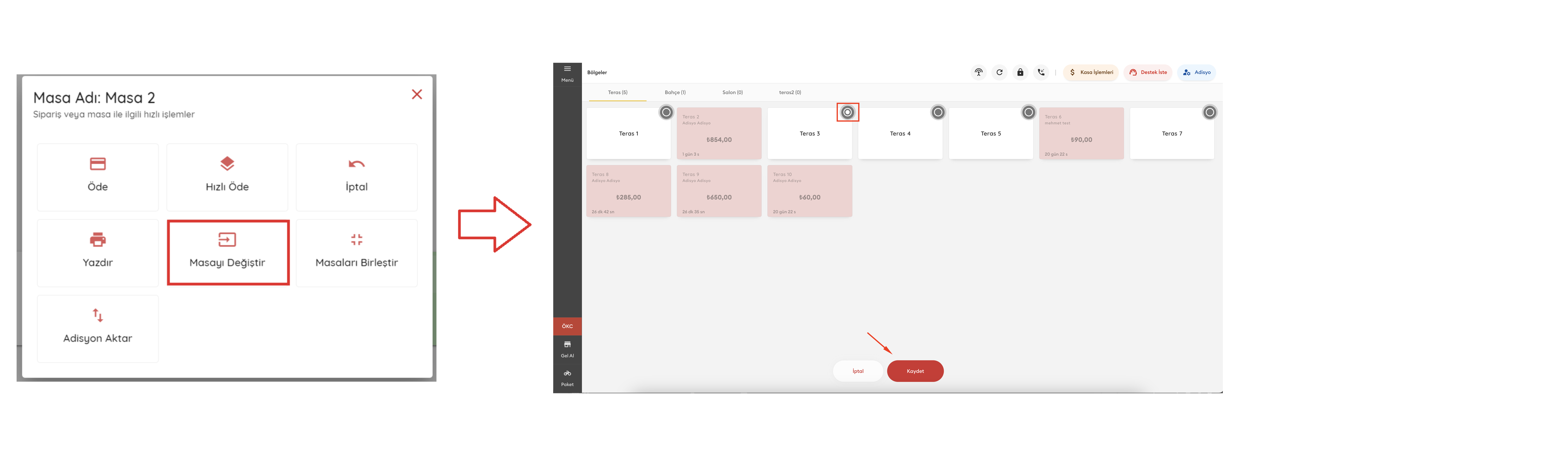
Masa birleştirme işlemi yapıldıktan sonra birleştirmiş olduğunuz tüm masalarda aynı adisyon görünür. Ayrıca birleştirme işlemi yapıldığına dair bir ikon da yer alır.
Adisyon Aktar
Bazı durumlarda iki farklı masada açılmış adisyonu birleştirmeniz gerekebilir. Bu işlem için "Adisyon Aktar" butonunu kullanabilirsiniz. Adisyon aktarma işlemi sadece dolu olan masalar arasında gerçekleştirilir.
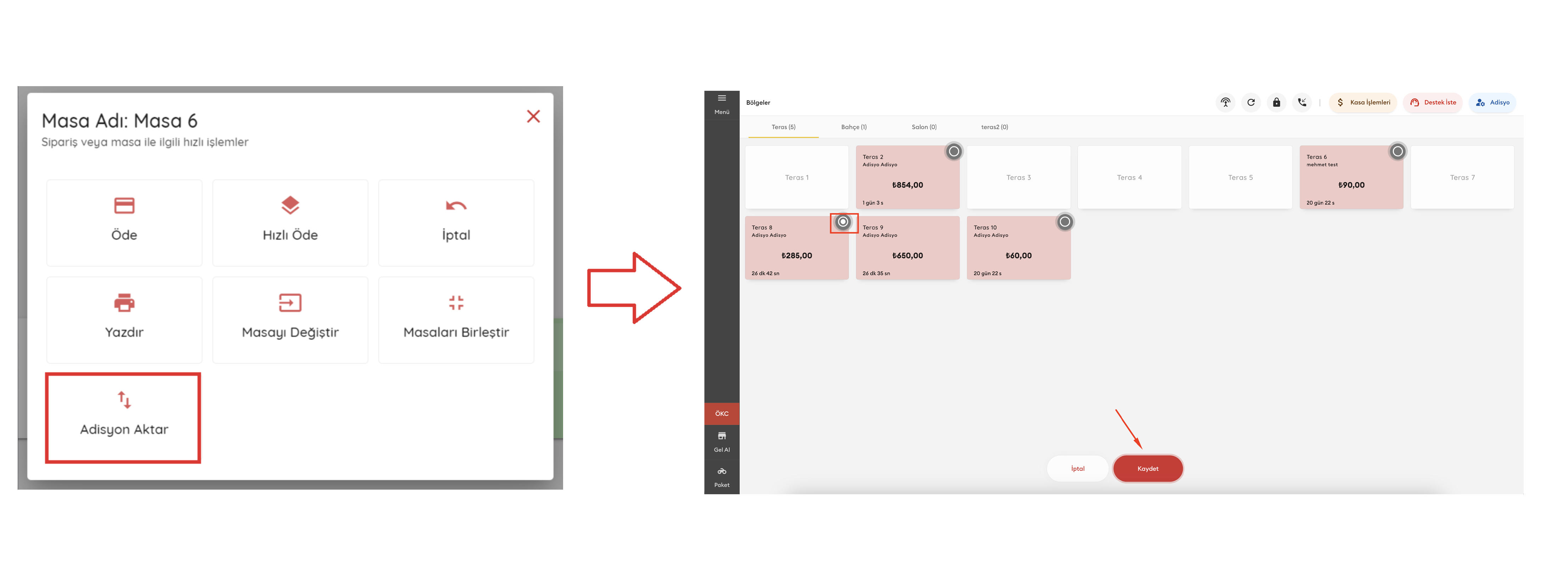
Direkt Satış Modülü
Direkt satış modülü, genellikle self-servis veya gel-al çalışan işletmelerin tercih ettiği bir modüldür. Masa sipariş modülünden tek farkı, herhangi bir masa açmadan doğrudan sipariş oluşturabilmenizdir. Ayrıca, siparişi kaydetmeden ödeme tipini seçerek hızlıca siparişin kapatılmasını sağlayabilirsiniz. Bu nedenle, hızlı sipariş alma konusunda oldukça tercih edilen bir modüldür.
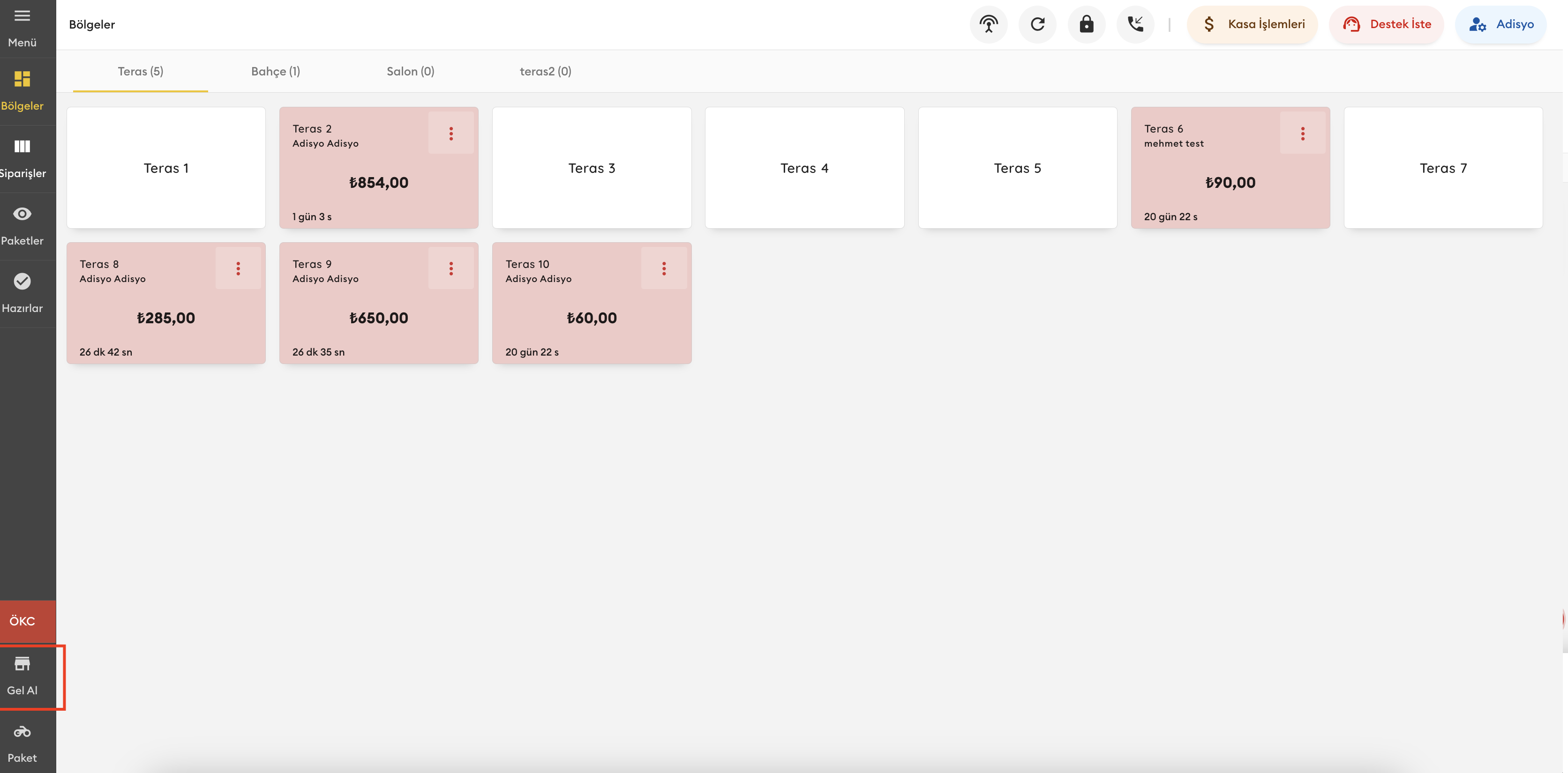
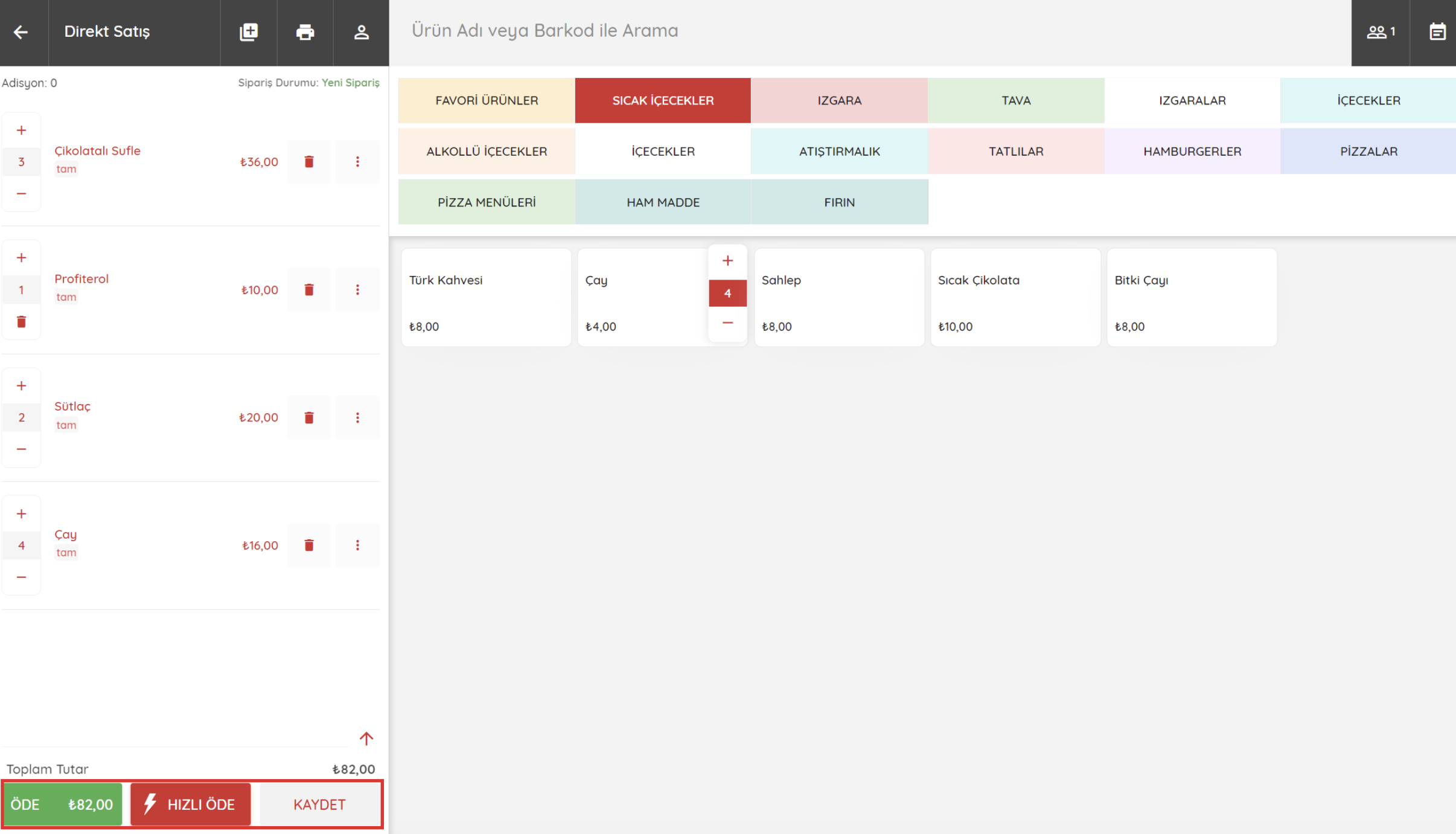
Paket Sipariş Modülü
Adisyo ile paket siparişlerinizi kolayca yönetebilirsiniz. Sipariş girişini tamamladıktan sonra Adisyo, sizi ödeme tipi ve müşteri seçimi yapmaya zorlayacaktır. Eğer bu seçimleri yapmazsanız, siparişi kaydetmenize izin verilmeyecektir.
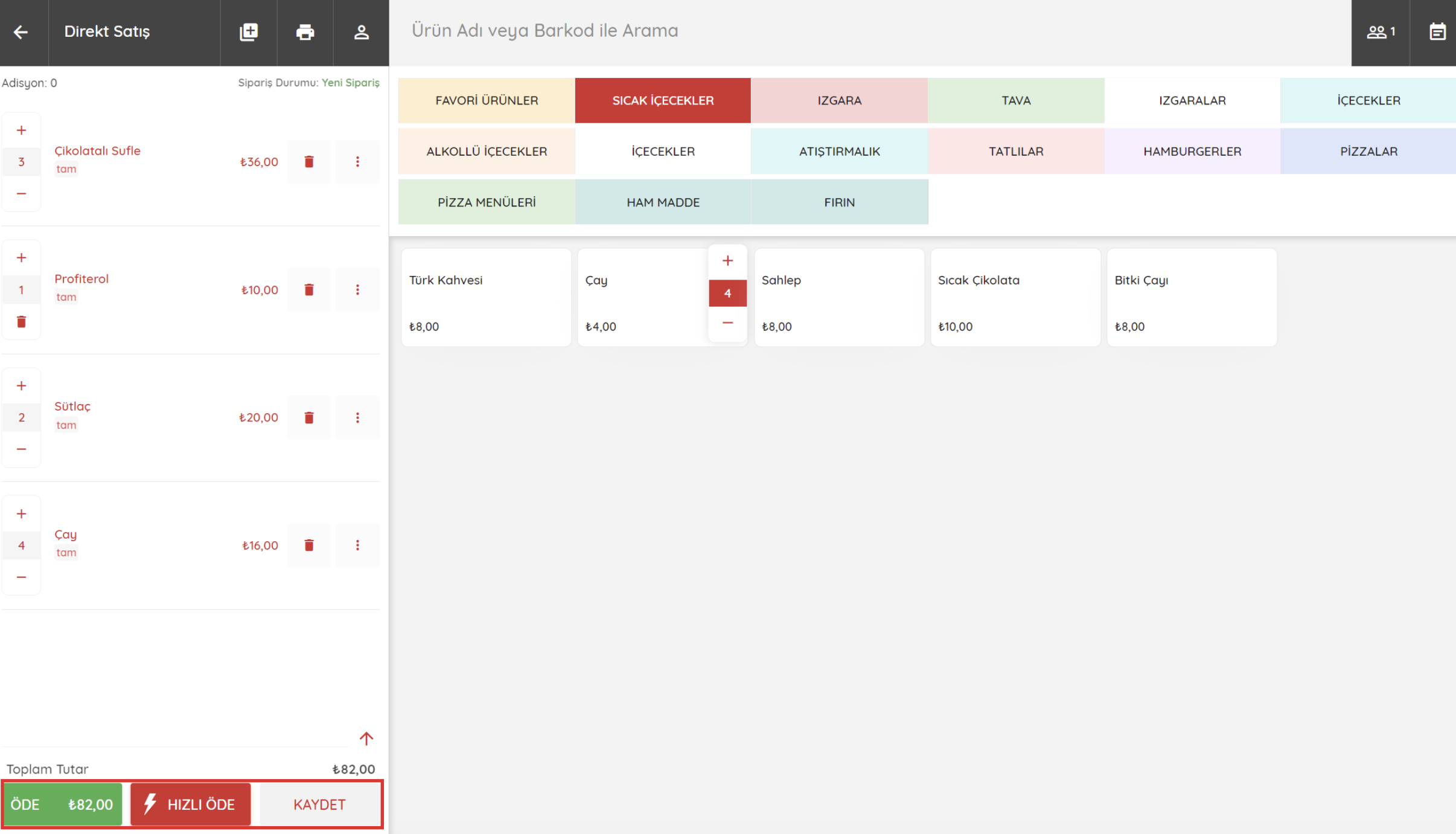
Girmiş olduğunuz paket siparişlerinizi sol taraftaki menüde bulunan "Paketler" kısmına tıklayarak görüntüleyebilirsiniz. Sipariş üzerindeki bisiklet ikonunu kullanarak, tanımladığınız kuryelere sipariş atayabilirsiniz.
/